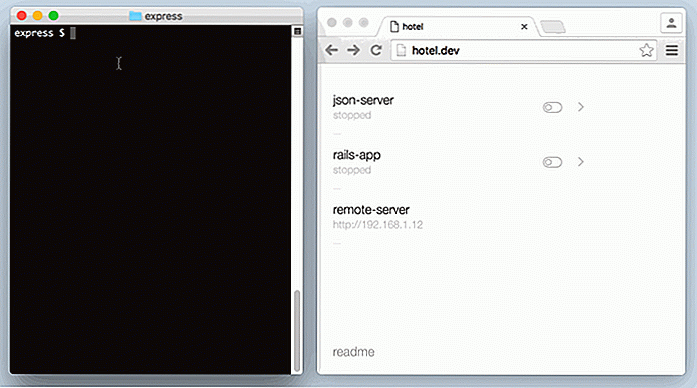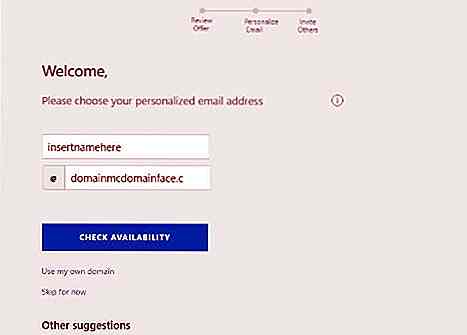es.hideout-lastation.com
es.hideout-lastation.com
10 mitos tecnológicos comunes, desacreditados
Como entusiasta de la tecnología, generalmente soy la primera persona a la que recurren mis amigos y familiares por sus preguntas y problemas relacionados con la tecnología. Y a menudo, me cuentan datos incorrectos sobre la tecnología que literalmente me hacen sentir pena por ellos.
La tecnología debe simplificarse, y algunos mitos no deberían impedir que nadie aproveche al máximo sus dispositivos . Para ayudar a todos a hacer un mejor uso de la tecnología, voy a desmitificar 10 de los mitos tecnológicos más comunes y demostrar que están equivocados.
1. El botón Actualizar acelera Windows
Al hacer clic en el botón Actualizar en Windows, la PC actualiza y suaviza todo . Por lo tanto, la PC se vuelve más rápida (o fresca, en palabras simples).
Desmitificando el mito
El botón Actualizar tiene un trabajo completamente diferente . Se supone que arregla errores y fallas técnicas, no para acelerar la PC. Exploremos en detalle:
¿Qué hace el botón Actualizar?
El botón Actualizar simplemente vuelve a pintar todos los iconos en su escritorio o ventana del explorador y los actualiza a los cambios más recientes. En el uso normal, esta característica no hace nada útil .
Sin embargo, la función aún está ahí, incluso en Windows 10, porque a veces, debido a problemas técnicos, es posible que algunos cambios no se actualicen en su vista aunque se apliquen los cambios. Por lo tanto, el botón Actualizar simplemente actualiza los iconos a los cambios recientes .
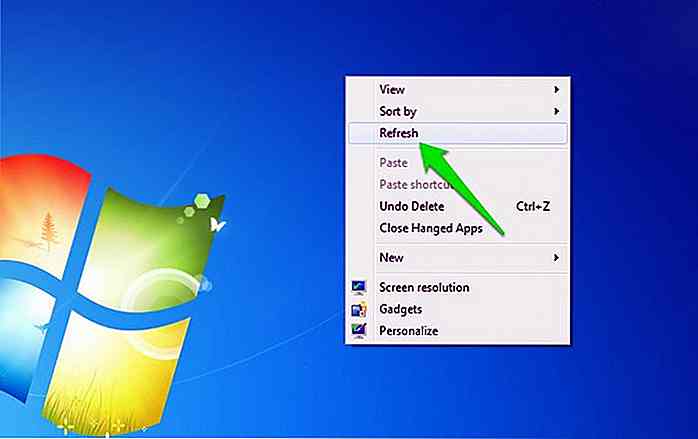 Por ejemplo, puede cambiar el nombre de una carpeta pero el nombre no se aplica, o puede cambiar el tamaño de una imagen, pero los detalles de la imagen aún muestran el tamaño anterior. En tales casos, el botón Actualizar lo arreglará.
Por ejemplo, puede cambiar el nombre de una carpeta pero el nombre no se aplica, o puede cambiar el tamaño de una imagen, pero los detalles de la imagen aún muestran el tamaño anterior. En tales casos, el botón Actualizar lo arreglará.¿Por qué parece que tu PC se acelera cuando actualizas?
Ahora argumentarás que " realmente noto que las cosas se suavizan cuando actualizo mi PC, ¿por qué? ". Sí, después de actualizar, es posible que note que su PC empantanada puede funcionar más suave. Sin embargo, es el tiempo que tomó actualizar la PC que arregla la PC lenta, no el botón de actualización en sí.
Cada vez que se mueve de una ventana a otra, Windows (o cualquier otro sistema operativo) necesita intercambiar datos entre la RAM y el archivo de paginación que causa una desaceleración de 1-2 segundos (no es cierto para los usuarios de SSD). En lugar de actualizar, incluso si espera de 1 a 2 segundos, su PC se suavizará . Puede leer mi artículo sobre cómo funcionan las herramientas de limpieza de RAM para obtener más información sobre cómo funcionan la RAM y el archivo de paginación.
El lado malo de usar el botón Actualizar
En lugar de acelerar, refrescar la PC ralentiza los procesos y obliga a tu PC a hacer más trabajo. Volver a pintar todos los iconos requiere una buena cantidad de recursos de CPU . Cuando actualice, su PC tendrá que asignar recursos de PC al proceso sin ningún motivo, lo que en su lugar puede ralentizar sus otros procesos .
En la captura de pantalla siguiente, he presionado el botón Actualizar (acceso directo F5) varias veces y se puede ver que el uso de mi CPU aumentó al 76% (también subió al 100%). Ahora, ¿realmente desea que se use una cantidad tan grande de recursos de CPU para nada?
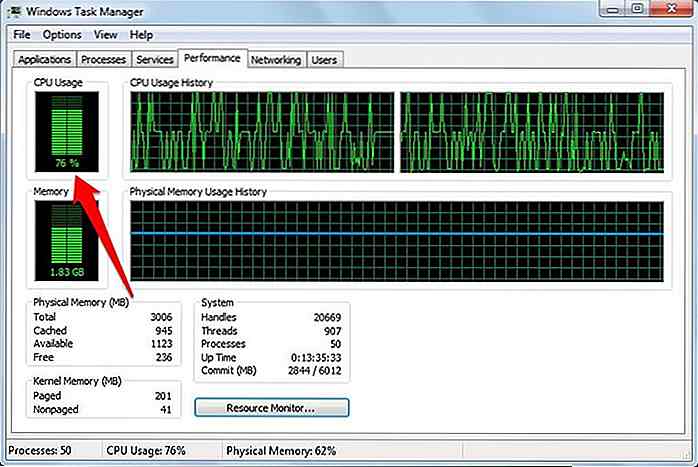 2. Nunca use el teléfono mientras carga
2. Nunca use el teléfono mientras carga Usar su teléfono durante la carga tiene una posibilidad de que explote en su mano, causando lesiones graves o incluso la muerte.
Desmitificando el mito
Los teléfonos tienen una tendencia muy pequeña a explotar y solo ocurre cuando usa un cargador defectuoso o hay un problema con el teléfono desde el extremo del fabricante, como el problema con Samsung Note 7. El proceso de carga mientras usa el teléfono no tiene conexión. con ella explotando si el cargador y el teléfono están bien.
 Lo peor que puede suceder durante la carga es que su teléfono se está calentando más de lo normal, y, a la larga, los componentes del teléfono pueden desgastarse más rápido. Si su teléfono se está calentando hasta el punto de preocupación, entonces debe preocuparse por el cargador defectuoso o la batería gastada . Nunca use un teléfono que esté calentándose hasta el punto en que lo haga sentir incómodo sostenerlo en su mano. El calor es la principal causa de la explosión del teléfono.
Lo peor que puede suceder durante la carga es que su teléfono se está calentando más de lo normal, y, a la larga, los componentes del teléfono pueden desgastarse más rápido. Si su teléfono se está calentando hasta el punto de preocupación, entonces debe preocuparse por el cargador defectuoso o la batería gastada . Nunca use un teléfono que esté calentándose hasta el punto en que lo haga sentir incómodo sostenerlo en su mano. El calor es la principal causa de la explosión del teléfono.3. Utilice únicamente el cargador del fabricante del teléfono
Solo debe usar el cargador del teléfono del fabricante o un cargador de terceros autorizado por el fabricante del teléfono. De lo contrario, la batería podría dañarse o el teléfono podría explotar.
Desmitificando el mito
Usar el cargador del fabricante de su teléfono es la mejor manera de asegurarse de no utilizar un cargador defectuoso que pueda dañar su teléfono. Sin embargo, esto no significa que no pueda usar ningún otro cargador compatible .
El punto es no usar un cargador falso y barato, que puede tener circuitos y cables de baja calidad. Debido al flujo de corriente inadecuado, estos cargadores pueden disminuir la vida útil de la batería o incluso pueden provocar su explosión.
 Puede comprar un cargador de cualquier marca popular como Belkin, RAVPower y Anker, etc. y no tendrá que preocuparse por la calidad. Si la potencia del cargador y el conector coinciden con su teléfono y provienen de una marca confiable, entonces no debería haber ningún problema.
Puede comprar un cargador de cualquier marca popular como Belkin, RAVPower y Anker, etc. y no tendrá que preocuparse por la calidad. Si la potencia del cargador y el conector coinciden con su teléfono y provienen de una marca confiable, entonces no debería haber ningún problema.4. Matar aplicaciones ahorra recursos
Cuando cierras una aplicación, algunos de sus procesos siguen ejecutándose . Debe utilizar una aplicación asesina de tareas para matar completamente la aplicación y ahorrar recursos.
Desmitificando el mito
Sí, cuando cierras una aplicación existe la posibilidad de que se ejecuten algunos procesos en segundo plano . Por ejemplo, tanto Facebook como WhatsApp tienen un proceso en segundo plano que se ejecuta continuamente para mantenerlo actualizado con los últimos mensajes y notificaciones. Para el correcto funcionamiento de las aplicaciones, estos procesos son necesarios .
Sin embargo, si va a obligar a matar a esos procesos, la aplicación respectiva lo iniciará de inmediato . Al final, no tiene sentido matar a un proceso de aplicación, ya que de todas maneras va a comenzar de nuevo. Todo lo que hace es forzar a su teléfono a trabajar más para reiniciar un proceso.
Si desea deshacerse de los procesos en segundo plano, entonces es mejor usar el modo de ahorro de batería incorporado de su teléfono . El modo de ahorro de batería desactiva todo tipo de sincronización de aplicaciones y elimina la mayoría de estos procesos en segundo plano al tiempo que evita que se reinicien.
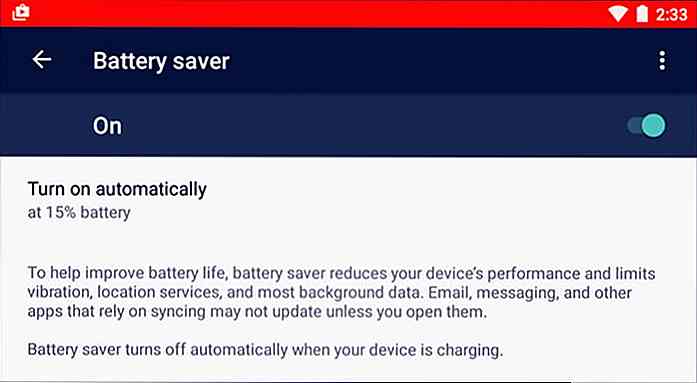 5. Las señales móviles completas significan el mejor servicio de red
5. Las señales móviles completas significan el mejor servicio de red Si ve señales completas en su teléfono móvil, obtendrá el mejor servicio de red y una velocidad de transferencia de datos óptima.
Desmitificando el mito
Muchas veces vemos señales completas en nuestro teléfono, pero aún obtenemos una velocidad de Internet más lenta y notamos interrupciones en las llamadas . Las señales completas no significan necesariamente que está obteniendo el mejor servicio de red .
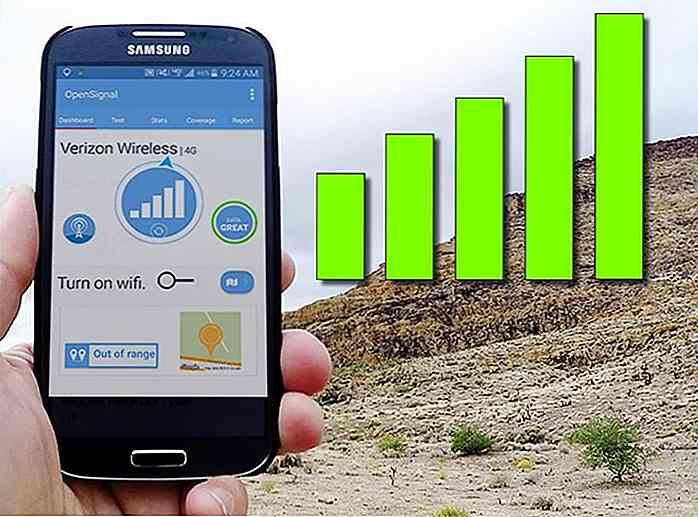 Las señales en su teléfono muestran la fuerza de las señales que recibe de la torre celular cercana. No representa la fuerza de la red y la velocidad de transferencia de datos. Si hay demasiadas personas conectadas a la torre de telefonía móvil, es probable que se enfrenten a problemas de red a pesar de que la intensidad de la señal de su dispositivo móvil esté llena.
Las señales en su teléfono muestran la fuerza de las señales que recibe de la torre celular cercana. No representa la fuerza de la red y la velocidad de transferencia de datos. Si hay demasiadas personas conectadas a la torre de telefonía móvil, es probable que se enfrenten a problemas de red a pesar de que la intensidad de la señal de su dispositivo móvil esté llena.Si enfrenta problemas de red con señales completas, puede usar una aplicación como Open Signal para seleccionar una torre menos congestionada.
6. Más RAM significa más velocidad de PC
Cuanto mayor sea la memoria RAM, más rápido se ejecutará tu PC.
Desmitificando el mito
He pasado toda mi vida adolescente en la búsqueda de tener en mis manos una PC con la memoria RAM más alta, pero terminó con una facepalm cuando descubrí la verdad. RAM es básicamente nada más que un espacio de almacenamiento temporal súper rápido donde residen sus programas actualmente activos.
 Aumentar la RAM total solo te ayudará a abrir más programas simultáneamente . Aumentar la RAM solo es útil cuando la cantidad actual de RAM no puede manejar el uso de su PC . Por ejemplo, tienes 2GB de RAM pero usualmente abres múltiples programas que toman más de 3GB de RAM. En ese caso, su PC será muy lenta, ya que tendrá que mover los procesos a la unidad de disco duro / SSD más lenta para evitar el apagado.
Aumentar la RAM total solo te ayudará a abrir más programas simultáneamente . Aumentar la RAM solo es útil cuando la cantidad actual de RAM no puede manejar el uso de su PC . Por ejemplo, tienes 2GB de RAM pero usualmente abres múltiples programas que toman más de 3GB de RAM. En ese caso, su PC será muy lenta, ya que tendrá que mover los procesos a la unidad de disco duro / SSD más lenta para evitar el apagado.Para acelerar tu PC, puedes aumentar la RAM a 4GB y todo funcionará sin problemas . Sin embargo, incluso si aumenta la memoria RAM a 8 GB, el aumento de velocidad seguirá siendo el mismo que 4 GB.
Si le interesa la velocidad, entonces es mejor actualizar la RAM a un tipo de RAM más rápido, como DDR3 o DDR4. Una RAM más rápida ofrece una velocidad de procesamiento más rápida, por lo que los programas que se ejecutan en la memoria RAM también procesarán las cosas más rápido . Aquí hay una guía rápida para diferenciar entre los diferentes tipos de RAMS.
7. Es obligatorio quitar el USB de forma segura
Es obligatorio hacer primero clic en el botón "Quitar con seguridad USB" en la barra de tareas y luego quitar físicamente el USB . De lo contrario, sus datos se corromperán o los cambios no se guardarán.
Desmitificando el mito
Mientras no esté leyendo o escribiendo datos en la unidad USB, no hay problema en sacarla sin piedad . Cuando hace clic en el botón "Quitar hardware con seguridad", el sistema operativo solo se asegura de que no se transfieran datos activos y se apliquen todos los cambios.
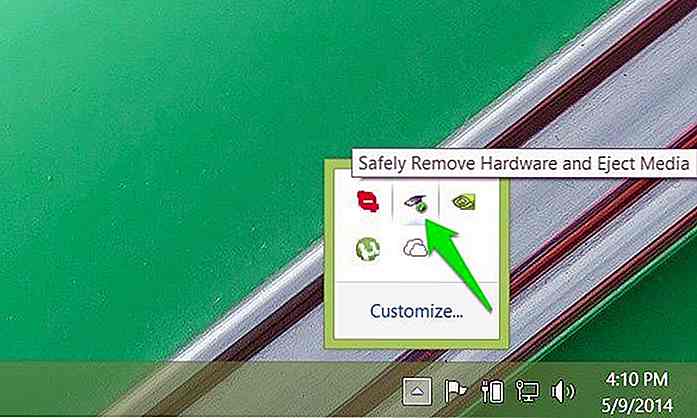 Esta confirmación no es necesaria ya que 0.5 segundos es la demora máxima que podría ocurrir antes de que se apliquen correctamente los cambios en el USB. Por lo tanto, si espera solo 0, 5 segundos después de realizar cualquier cambio, puede extraer libremente la unidad USB sin dañar sus datos.
Esta confirmación no es necesaria ya que 0.5 segundos es la demora máxima que podría ocurrir antes de que se apliquen correctamente los cambios en el USB. Por lo tanto, si espera solo 0, 5 segundos después de realizar cualquier cambio, puede extraer libremente la unidad USB sin dañar sus datos. Incluso este retraso de 0, 5 segundos solo ocurre cuando ha configurado su USB para obtener el mejor rendimiento en Windows . De forma predeterminada, Windows le permite eliminar inmediatamente el USB cuando se transfieren los datos o se realizan los cambios. A continuación, se explica cómo configurar estas opciones en Windows :
Incluso este retraso de 0, 5 segundos solo ocurre cuando ha configurado su USB para obtener el mejor rendimiento en Windows . De forma predeterminada, Windows le permite eliminar inmediatamente el USB cuando se transfieren los datos o se realizan los cambios. A continuación, se explica cómo configurar estas opciones en Windows :- Presione las teclas de Windows + R y escriba
devmgmt.mscen el cuadro de diálogo Ejecutar para abrir el Administrador de dispositivos . - Aquí expande la unidad de disco . De la lista, haga clic derecho en su unidad USB y seleccione Propiedades .
- Ahora, en la pestaña Políticas verás dos opciones, eliminación rápida y mejor rendimiento . Elija el que encuentre mejor.
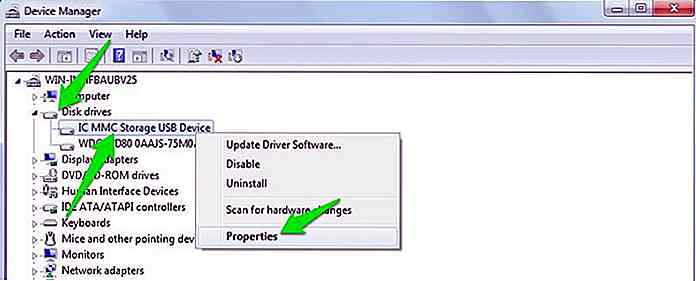
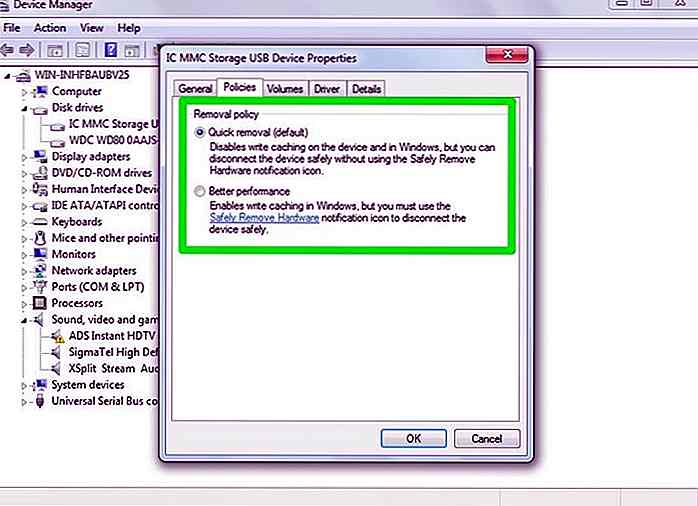
8. Un antivirus protege de todos los virus
Los programas antivirus pueden encargarse de todo tipo de virus y lo protegerán incluso frente a las amenazas más recientes. Simplemente instala el antivirus y estás a salvo.
Desmitificando el mito
Los programas antivirus ayudan a proteger contra virus y malware. Sin embargo, los programas antivirus no pueden hacer que su PC sea a prueba de balas . No se puede simplemente instalar un buen programa antivirus y comenzar a descargar archivos desconocidos pensando que el antivirus lo salvará de cualquier tipo de virus.
Hay dos amenazas principales que el antivirus no puede combatir solo, un virus nuevo en línea y un virus al que se le proporcionó el control total de la PC . Tendrá que tomar precauciones en estos casos.
Nueva amenaza de virus
Por lo general, un programa antivirus tiene conocimiento de una base de datos fija de códigos y actividades conocidas . Si algún archivo o aplicación se encuentra malicioso, el antivirus lo detiene. Sin embargo, para muchos virus nuevos, el antivirus debe conocerlo primero y luego evitar que afecte a todos sus usuarios.
Entonces, una vez que el virus ha causado suficientes estragos como para ser detectado por los programas antivirus, solo entonces pueden hacer algo al respecto .
 Ahora la pregunta sigue siendo: "¿Y si fueras una de las víctimas del virus antes de que se identificara?". A lo largo de la historia, los virus han llegado a millones de computadoras. Sin embargo, seguir las medidas de seguridad básicas de Internet debería mantenerlo a salvo en la mayoría de los casos, pero no existe una protección a prueba de balas contra un nuevo virus.
Ahora la pregunta sigue siendo: "¿Y si fueras una de las víctimas del virus antes de que se identificara?". A lo largo de la historia, los virus han llegado a millones de computadoras. Sin embargo, seguir las medidas de seguridad básicas de Internet debería mantenerlo a salvo en la mayoría de los casos, pero no existe una protección a prueba de balas contra un nuevo virus.Un virus que voluntariamente instaló en la raíz del sistema
Si te gusta descargar ilegalmente cosas pagas de forma gratuita (torrenting), entonces el antivirus probablemente no te salve . Por lo general, los programas y archivos de fuentes no confiables están cargados de malware y virus y se instalan junto con el programa original.
Aunque el antivirus podrá salvarte de muchos de ellos, pero los más fuertes que permitas instalar en la raíz del SO serían difíciles de eliminar .
Además de eso, incluso si su antivirus le advierte sobre un programa malicioso, puede correr el riesgo si está desesperado por el programa . Deshacerse de dicho virus requerirá restaurar el sistema o eliminarlo del Modo a prueba de fallos. Algunos pueden obligarlo a eliminar todos sus datos guardados en el proceso.
 Su mejor opción es mantenerse alejado de fuentes no confiables y descargar legalmente contenido de fuentes confiables.
Su mejor opción es mantenerse alejado de fuentes no confiables y descargar legalmente contenido de fuentes confiables.9. Vaciar la papelera de reciclaje elimina permanentemente los archivos
Para eliminar un elemento de forma permanente, simplemente elimínelo de la unidad y luego elimínelo de la Papelera de reciclaje.
Desmitificando el mito
Muchas personas creen que una vez que han vaciado la Papelera de reciclaje, todos sus datos se eliminan para siempre . Esto es incorrecto. Cuando elimina datos de la Papelera de reciclaje, Windows (o cualquier otro sistema operativo) simplemente lo marca como eliminado y libera espacio .
 En realidad, los datos todavía están allí y esperan ser sobrescritos por más datos . El proceso de eliminar permanentemente los datos y completar los segmentos eliminados es bastante extenso.
En realidad, los datos todavía están allí y esperan ser sobrescritos por más datos . El proceso de eliminar permanentemente los datos y completar los segmentos eliminados es bastante extenso.Por lo tanto, es poco práctico para cualquier sistema operativo hacer que los usuarios esperen tanto por solo eliminar un archivo permanentemente. Estos datos (a menos que se sobrescriban) pueden recuperarse fácilmente utilizando una herramienta de recuperación de archivos como Recuva. Puede obtener más información sobre el proceso de este SuperUser Q & A.
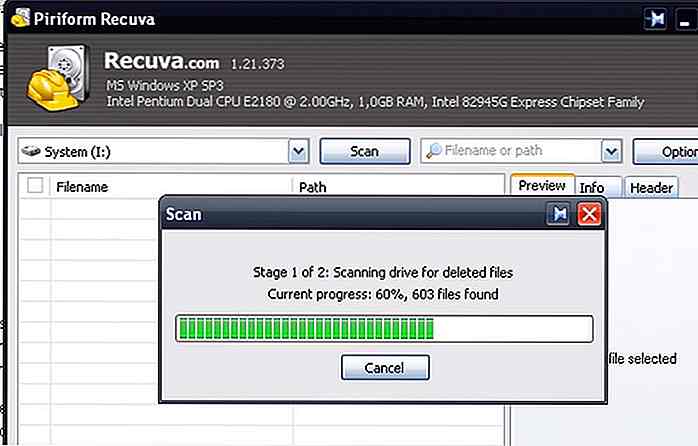 Es una buena cosa ya que puedes recuperar un archivo importante borrado accidentalmente. Pero recuerde, otra persona también puede recuperar sus datos confidenciales que usted puede pensar que se eliminan definitivamente.
Es una buena cosa ya que puedes recuperar un archivo importante borrado accidentalmente. Pero recuerde, otra persona también puede recuperar sus datos confidenciales que usted puede pensar que se eliminan definitivamente.Para eliminar datos permanentemente, puede usar una herramienta gratuita para destruir archivos como Eraser. Elimina y sobrescribe los segmentos .
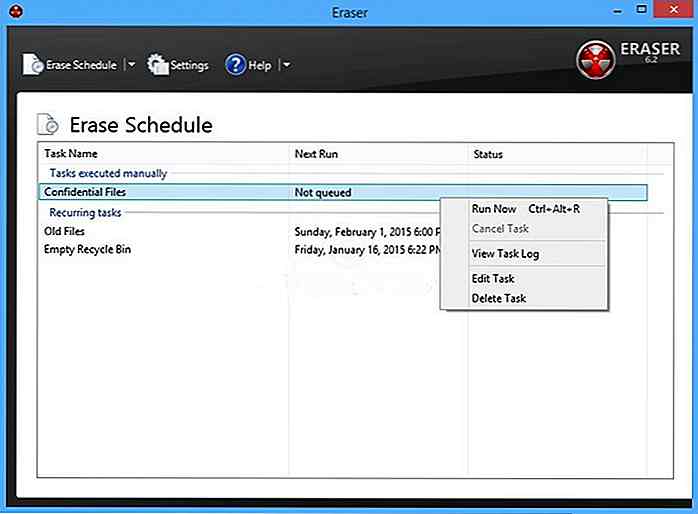 10. El modo de navegación privada mantiene los datos privados
10. El modo de navegación privada mantiene los datos privados Si no desea que se le rastree o deja ningún rastro de su navegación en cualquier lugar, solo use la ventana del navegador privado / de incógnito.
Desmitificando el mito
Cada vez que hablo sobre las VPN y la privacidad que ofrecen, siempre parece haber alguien que argumenta que usar una ventana de navegador privada es una alternativa más fácil para ocultar sus pistas . No me preocupa que la gente piense que el modo privado puede hacerlos invisibles, me preocupa que la gente ni siquiera se detenga un segundo para leer en la ventana privada en sí misma, que no lo hará invisible .
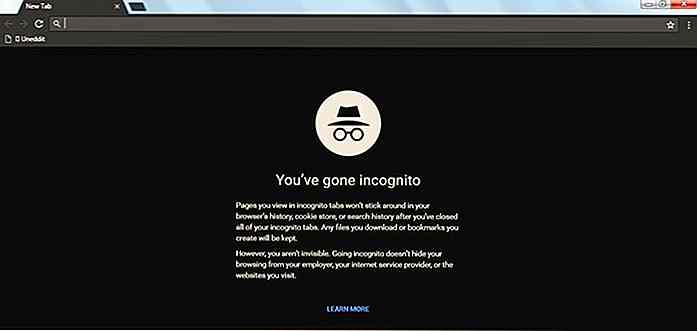 Quiero decir que está literalmente escrito en la ventana privada de cada navegador que solo borrará los datos guardados localmente. Cualquier fuente externa puede seguir tu actividad, solo lee esta página de soporte para la ventana de incógnito de Chrome.
Quiero decir que está literalmente escrito en la ventana privada de cada navegador que solo borrará los datos guardados localmente. Cualquier fuente externa puede seguir tu actividad, solo lee esta página de soporte para la ventana de incógnito de Chrome.Estas fuentes externas incluyen su proveedor de Internet, su controlador de red (en la escuela u oficina), los sitios web que visita, los servicios en línea que utiliza (como Facebook) e incluso una herramienta de monitoreo externa instalada en su PC.
Las VPN siguen siendo su mejor opción para la seguridad y privacidad de Internet. Confíe únicamente en una ventana privada para eliminar datos configurados localmente, como el historial, las cookies, las entradas de formularios y la memoria caché, etc.
Para concluir
Estos son algunos de los mitos tecnológicos que a menudo escucho y que complican un poco las cosas para un usuario promedio . Debo admitir que, aparte del mito n. ° 2, en realidad creía en todos esos mitos en alguna parte de mi vida. Y conocer la verdad sobre ellos realmente hizo que mi vida tecnológica fuera más fácil .

Las 10 criptomonedas principales que debe conocer
La criptomoneda o moneda digital es una invención de Internet. Básicamente, alguien pensó: "hey, qué pasa si podemos crear un sistema en el que el dinero no esté vinculado por la geografía, como Internet" y he aquí, ahora tenemos más de 3000 criptomonedas circulando .No todas las criptomonedas se crean iguales . Alguno
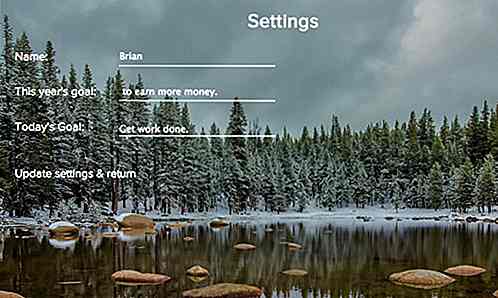
Realice un seguimiento de la productividad (y las distracciones) en Chrome sin límites
Es más difícil concentrarse y recordar cosas cuando trabajas en línea. Hay tanto que ver, hacer, leer, mirar, seguir, cargar, descargar y ... te da la idea. La productividad puede darse un chapuzón si no se es disciplinado lo suficiente, lo que lamentablemente es cierto para la mayoría de nosotros.Pero